最新下载
热门教程
- 1
- 2
- 3
- 4
- 5
- 6
- 7
- 8
- 9
- 10
Win11怎么设置不休眠?Win11设置不休眠的方法
时间:2025-07-07 15:59:01 编辑:袖梨 来源:一聚教程网
有用户的电脑出现了问题,如果电脑进入休眠模式,将会导致黑屏无法唤醒的情况,为了避免这样的情况出现,就想给电脑设置不休眠,那么Win11怎么设置不休眠?不清楚应该如何操作的朋友们,可以来看看下面这篇教程。
方法一:
1、我们可以打开“控制面板”。

2、接着将右上角查看方式改为“大图标”。
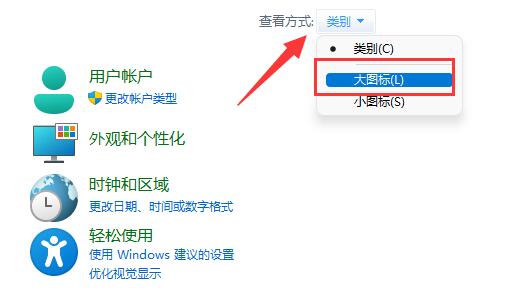
3、再打开其中的“电源选项”。
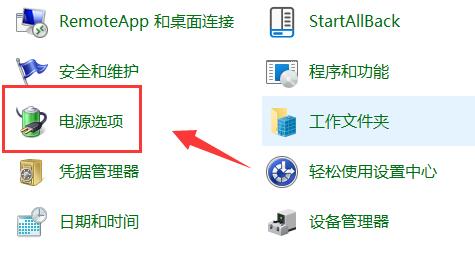
4、随后点击左边栏“更改计算机睡眠时间”。
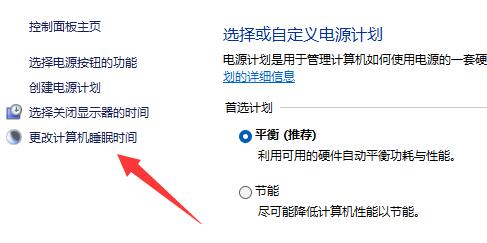
5、最后将其中两个选项改为“从不”并保存就可以了。
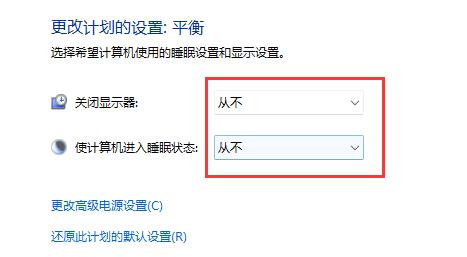
方法二:
1、首先右键开始菜单,打开“设置”。
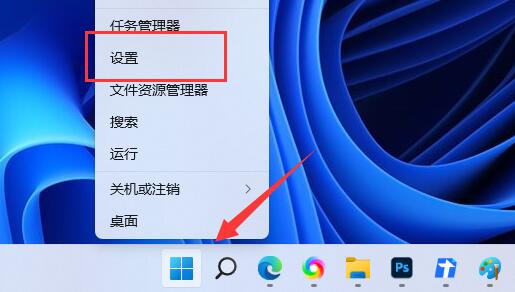
2、接着打开右边的“电源”选项。
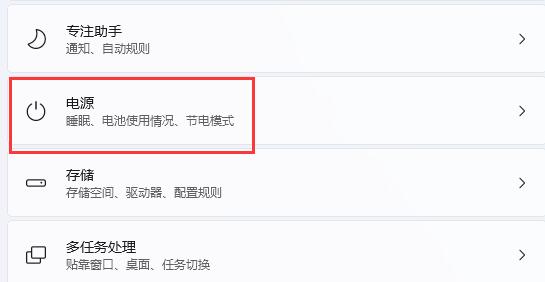
3、然后将其中屏幕和睡眠全部改为“从不”就可以解决了。
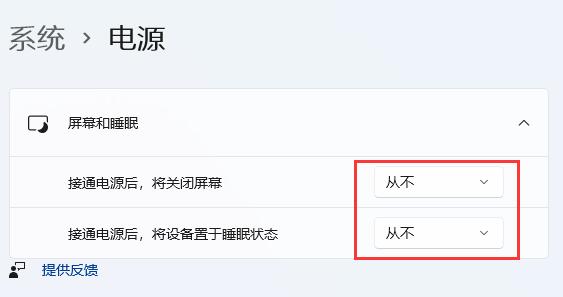
以上就是一聚教程小编为你带来的关于“Win11怎么设置不休眠?Win11设置不休眠的方法”的全部内容了,希望可以解决你的问题,感谢您的阅读,更多精彩内容请关注一聚教程官网。
相关文章
- poipiku网站如何打开-poipiku官网网页版访问入口 01-06
- uc网盘网页版官方入口-UC网盘网页版快捷登录 01-06
- 全免费影视软件哪个最好用-全免费电视电影软件推荐 01-06
- 悟空浏览器怎样直接打开网页-悟空浏览器一键直达网页技巧分享 01-06
- 谷歌google官方入口-Google官方网站入口 01-06
- 漫画天堂最新版本下载入口-漫画天堂官方正版下载入口汇总 01-06














